Kapag ang isang gumagamit ng operating system ng Windows XP ay may problema sa pagpapakita ng taskbar, sa partikular na menu na "Start", kung gayon ginagamit ang lahat ng mga paraan. Sapagkat ang isang kabiguan sa system ay palaging nagpapadama sa sarili, at ang problemang ito ay nagpapakita ng kanyang sarili, tulad ng lagi, sa pinaka-hindi inaasahang oras.

Kailangan
Pamahalaan ang iyong mga setting ng Start Menu at Registry, kailangan mo rin ng nircmd software
Panuto
Hakbang 1
Mayroong maraming mga paraan upang itago o itago ang Start menu. Ang bawat pamamaraan ay pandaigdigan. Maaaring abutin ka ng ilang minuto upang makumpleto ang mga hakbang na ito. Ang pinakamadaling paraan upang baguhin ang pagpapaandar ng display ng menu ng Start ay ang mga setting ng taskbar. Upang magawa ito, pumunta sa mga setting ng menu na "Start": mag-right click sa menu na "Start" - piliin ang "Properties". Bubuksan nito ang window ng Taskbar at Start Menu Properties. Sa seksyong "Idisenyo ang taskbar", lagyan ng tsek ang kahon sa tabi ng "Awtomatikong itago ang taskbar", i-click ang "OK". Sa sandaling isinara mo ang window ng pagpapasadya ng Start Menu, ang taskbar ay awtomatikong magtatago, nagtatago sa ilalim ng screen. Upang matingnan ang taskbar, ilipat ang cursor sa ilalim ng screen - awtomatikong lilitaw ang taskbar sa screen.
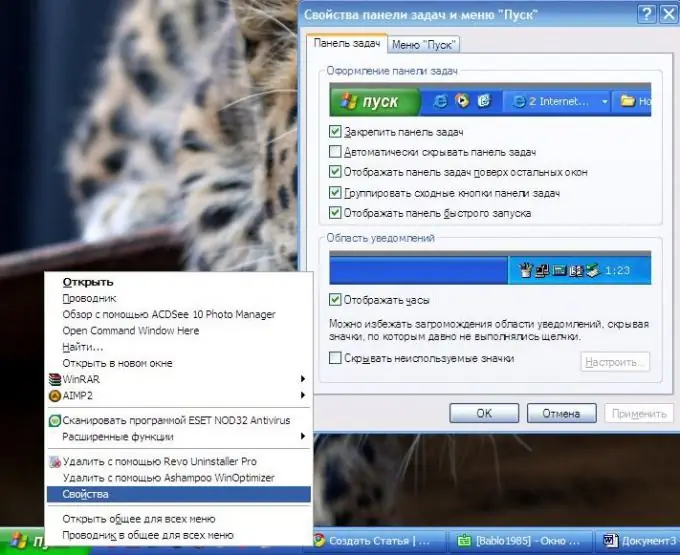
Hakbang 2
Pinapayagan ka ng nakaraang pamamaraan na itago ang taskbar nang ilang sandali. Upang ganap na maitago ang taskbar, maaari mong gamitin ang dalubhasang program nircmd. Ang programa ay hindi nangangailangan ng pag-install, may isang mababang timbang ng file, na nagbibigay-daan sa iyo upang hindi mai-load ang RAM ng computer. Magsisimula muna ang programa, pagkatapos magsisimula ang linya ng utos. Ang kinakailangang utos ay ipinasok sa linya ng utos, pagkatapos ipasok ang utos, maaari mong obserbahan ang mga kinakailangang pagbabago.
Patakbuhin ang file na "nircmd.exe", na nasa archive ng programa. Makakakita ka ng isang kahon ng dialogo na may dalawang mga pindutan. Huwag isara ang window na ito hanggang sa mailagay mo ang utos. Pagkatapos ay inilulunsad namin ang linya ng utos: menu na "Start" - "Run" - "cmd.exe". Ipasok ang utos na "nircmd win hide class na" Shell_TrayWnd " - pindutin ang Enter. Makikita mo na ang taskbar ay ganap na nawala sa screen. Pagkatapos i-click ang OK sa nircmd window. Upang maibalik ang taskbar, patakbuhin ang nircmd - patakbuhin ang linya ng utos - ipasok ang utos na "nircmd win show class na" Shell_TrayWnd " - Enter.






